
Мазмұны:
- 1 -қадам: Бұл жобаға не қажет
- 2 -қадам: Цикл
- 3 -қадам: тізбектің Breadboard нұсқасы
- 4 -қадам: Қаріпті жүктеу
- 5 -қадам: қосымша драйверлерді қосу
- 6 -қадам: құрылғыларды орнату
- 7 -қадам: Кейіпкерлерді анықтап, көлденең және тік сызықтар салыңыз
- 8 -қадам: қораптар, блоктар мен көлбеу сызықтар
- 9 -қадам: Дәреже белгісі, графика және шеңбер
- 10 -қадам: Қоқыс жинау, атаулар мен үйірмелер
- 11 -қадам: Lines Demo
- 12 -қадам: Негізгі цикл: жолақ диаграммасы және анықталған таңбалар
- Автор John Day [email protected].
- Public 2024-01-30 10:25.
- Соңғы өзгертілген 2025-01-23 14:51.
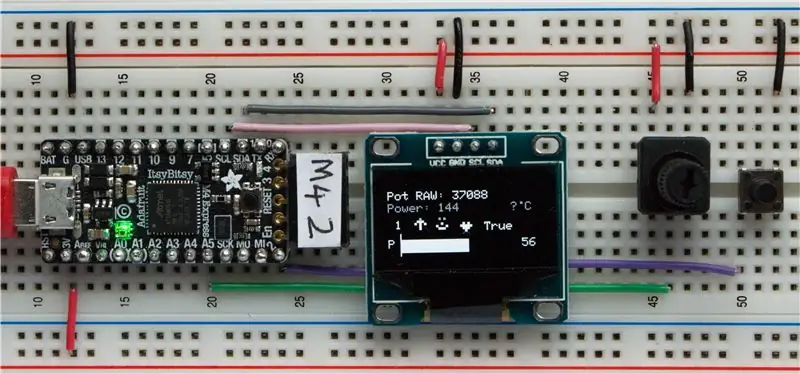
SSD1306 OLED дисплейі - шағын (0,96 дюйм), арзан, кеңінен қол жетімді, I2C, Raspberry Pi, Arduino немесе Adafruit Itsybitsy M4 сияқты микропроцессорлық даму тақталарына оңай қосылатын (тек 4 сым) 128х64 пиксельді I2C, монохромды графикалық дисплей. Express, CircuitPlayground Express немесе басқа CircuitPython құрылғылары. Драйверлерді интернеттен жүктеуге болады.
Arduinos үшін графикалық процедуралар бұрыннан бар, бірақ басқа даму жүйелері үшін қол жетімді емес.
Құрылғының негізгі драйверлері пайдаланушыларға:
- Экранды ақ немесе қара етіп тазалаңыз. oled.fill (c)
- Oled.text («Мәтін», х, у, в) көрсетілген (x, y) позициясында экранға мәтін жолын жазыңыз.
- Oled.pixel (x, y, c) белгіленген (x, y) позициясына нүкте салыңыз.
- Сурет файлын экранға жүктеңіз. (Бұл жобада қолданылмайды)
- Oled.show () дисплейін жаңарту
Бұл нұсқаулық интерактивті түрде қалай сурет салу керектігін қарапайым процедуралармен көрсетеді:
- сызықтар
- шеңберлер
- қуыс жәшіктер
- қатты блоктар
- алдын ала анықталған таңбалар
Мен әдістерді көрсету үшін Adafruit Itsybitsy M4 Express қолданамын, бірақ Python -дағы кодты басқа даму жүйелеріне оңай тасымалдауға болады.
Мен Itybitsy M4 -ті осы демонстрация үшін таңдадым, себебі ол қымбат емес, қуатты, бағдарламалауға оңай, аналогты және цифрлық енгізу/шығуды қамтиды, жады мол, интернетте құжаттамалар мен анықтамалық форумдарды оңай орналастырады, бастапқыда орнату өте оңай. және кодтауды жаңадан бастағандар үшін өте қолайлы Python нұсқасы CircuitPython қолдайды.
Itsybitsy мен SSD1306 орнатқаннан кейін бұл өте қарапайым нан тақтасы. Теру жоқ, барлық файлдарды жүктеуге болады.
Бұл арзан және қарапайым жоба, бірақ кейбір аралық/озық идеяларды енгізеді. Сіз оны сынап көресіз деп үміттенемін. Маған бұл шағын дисплей әсер етті.
1 -қадам: Бұл жобаға не қажет

Жабдық:
- SSD1306 I2C моно дисплейі 128x64 пиксель
- Itsybitsy M4 Express
- microUSB USB кабеліне - тақтаны бағдарламалауға
- Нан тақтасы
- 1 10К Ом потенциометрі
- 1 түйме ауыстырғыш
- қосқыш сым - әр түрлі түстер көмектесе алады
- Компьютер (кодты жазу және жүктеу үшін) - өте ескі ноутбук жасайды.
Бағдарламалық қамтамасыз ету:
Му редакторы - кодты жазуға және сценарийді Itybitsy -ге жүктеуге арналған
Itsybitsy орнату мына жерде түсіндіріледі:
CircuitPython соңғы нұсқасы:
CircuitPython кітапханалары:
Му редакторы:
2 -қадам: Цикл
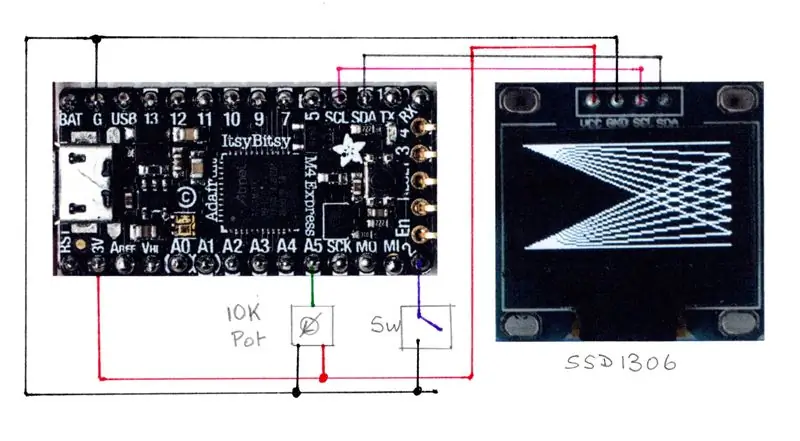
Бұл өте қарапайым схема. Келесі бетте жұмысты жеңілдету үшін түрлі -түсті сымдармен дайын нан тақтасы бейнеленген.
3 -қадам: тізбектің Breadboard нұсқасы
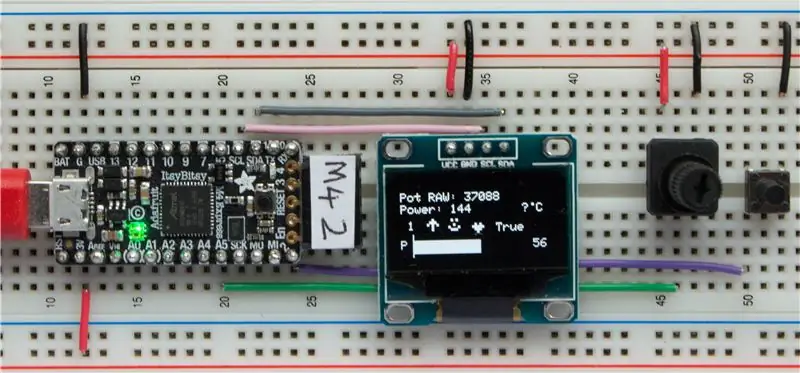
Нан тақтасының жоғарғы және төменгі жағында электрлік рельстер бар. Қызыл сыммен +ve рельстерін біріктіріңіз. Қара сыммен рельстерді біріктіріңіз.
Itybitsy 3V түйреуішін төменгі +вельске - қызыл сымға қосыңыз. (12 -баған)
Итсибицияның G (GND) түйреуішін жоғарғы вагонға - қара сымға қосыңыз. (12 -баған)
33 және 34 -бағандарда SSD1306 VCC және GND түйреуіштерін жоғарғы қуат рельстеріне қосыңыз.
Қызғылт сыммен SCL түйреуіштерін біріктіріңіз.
Сұр сыммен SDA түйреуіштерін біріктіріңіз.
Қызыл және қара сымдар көмегімен потенциометрдің сыртқы түйреуіштерін жоғарғы күштік рельстерге, ал жасыл сыммен Itybitsy -дегі A5 -ке түйреуішті қосыңыз.
Түйме қосқышының бір жағын күлгін сыммен 2 түйреуішке, ал қара сыммен екінші жағын GND рельсіне жалғаңыз.
4 -қадам: Қаріпті жүктеу
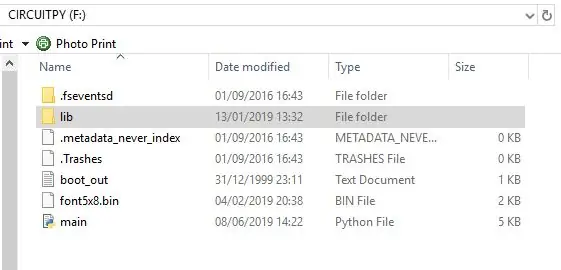
Қаріп файлын жүктеп алып, оны CIRCUITPY дискіге апарыңыз. (Бұл Итсибици.)
Lib қалтасын екі рет шертіңіз және сіз жүктеген драйверлердің тізімін қараңыз.
5 -қадам: қосымша драйверлерді қосу
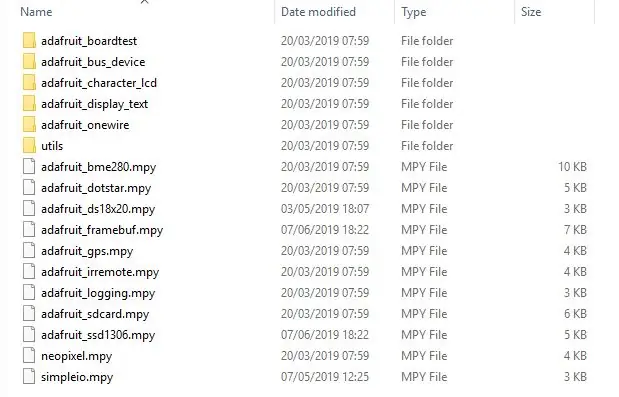
Lib қалтасында сізге мыналар қажет:
- simpleio.mpy
- adafruit_bus_device
- adafruit_framebuf.mpy
- adafruit_ssd1306.mpy
Егер олар жоқ болса, оларды қол жетімді соңғы нұсқасынан қалтаға сүйреңіз.
Сіз қазір сценарийді жүктеуге дайынсыз.
Mu редакторына жүктелгеннен кейін оны main.py атауымен Itybitsy -ге сақтауға болады.
Бағдарлама сызықтардың, шеңберлердің, динамикалық жолақ графиктің демонстрациялары мен анықталған таңбаларды көрсету арқылы өтеді. Тек кастрөлді ақырын айналдырып, дисплейді басқару үшін түймені басып тұрыңыз.
Келесі беттер бағдарламаның қалай жұмыс істейтіні туралы қосымша ақпарат береді.
6 -қадам: құрылғыларды орнату
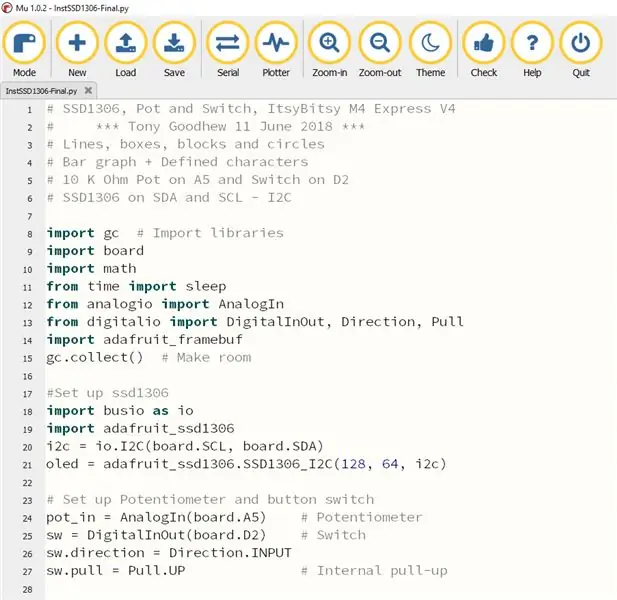
Бұл бірінші бөлім барлық кітапханаларды жүктейді және SSD1306, потенциометр мен түйменің дұрыс түйреуіштерін қосады.
7 -қадам: Кейіпкерлерді анықтап, көлденең және тік сызықтар салыңыз
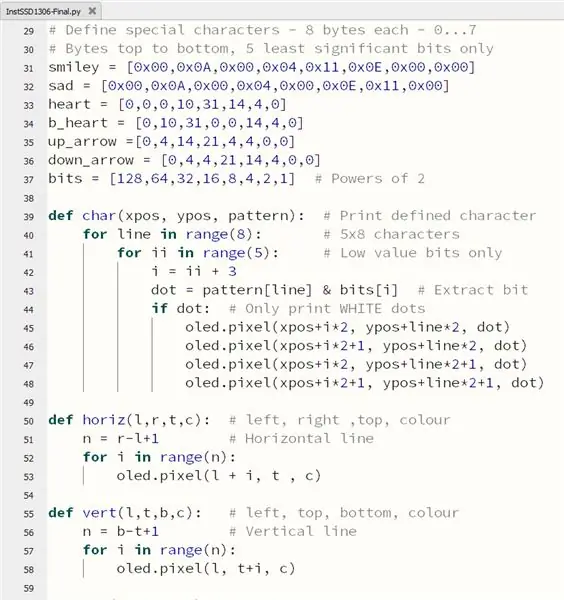
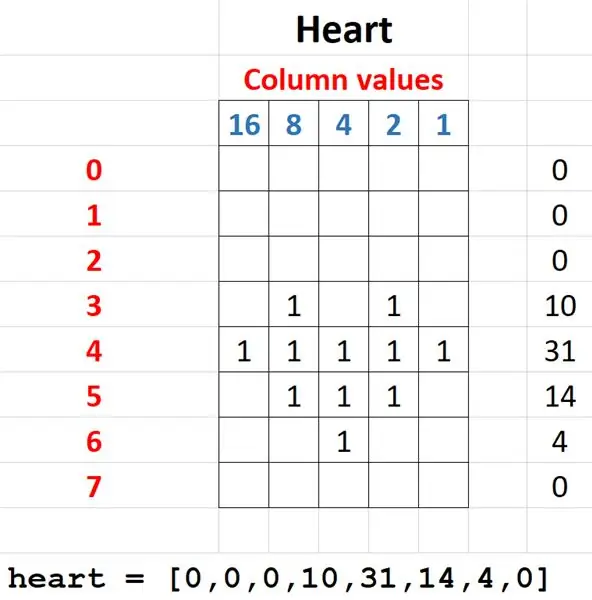
Бұл бөлімде алдын ала анықталған таңбалар орнатылады. Олардың ені 5 нүкте, биіктігі 8 нүкте. Анықтамадағы әрбір нүкте экранда 4 нүкте салады, осылайша олар жақсы көрінеді.
Көлденең және тік сызықтарды ілмекпен салу оңай. Сіз соңында қосымша нүкте қажет екенін есте ұстауыңыз керек. (0, 7) -дан (5, 7) -ға дейінгі жолға 6 нүкте қажет болады: х 0, 1, 2, 3, 4 және 5 -ке тең.
Негізгі нүктелік пәрмен - oled.pixel (x, y, color) - 0 - қара, 1 - ақ.
Бастапқы (0, 0) экранның жоғарғы сол жағында, көлденеңінен 0 - 127 пиксель (солдан оңға қарай) және тігінен 0 - 63 (жоғарыдан төменге).
8 -қадам: қораптар, блоктар мен көлбеу сызықтар
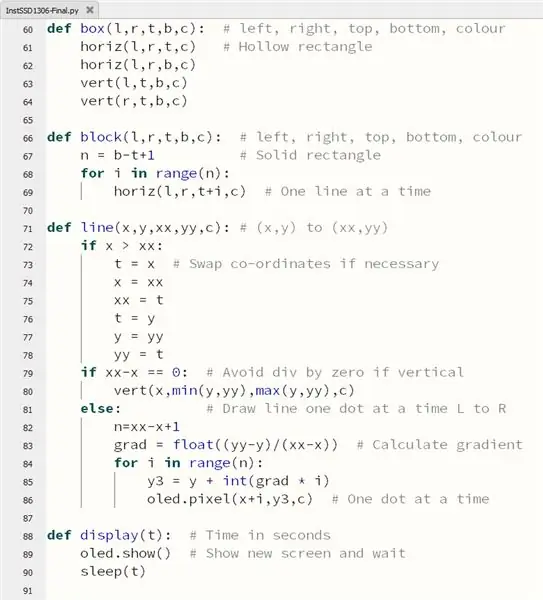
Қораптар көлденең және тік сызықтардан салынған.
Блоктар бірнеше көлденең сызықтан салынған.
Көлбеу сызықтар үшін алдымен координаталар сол жақта беріледі. Олай болмаған жағдайда біз оларды ауыстырамыз, себебі сызық солдан оңға қарай тартылады.
Содан кейін біз көлбеуді есептейміз және оны х мәнінің әрбір мәніне y мәнін орнату үшін қолданамыз.
Дисплей (t) процедурасы жаңартылған экранды көрсетеді және қысқа кідірісті күтеді, t секунд.
9 -қадам: Дәреже белгісі, графика және шеңбер
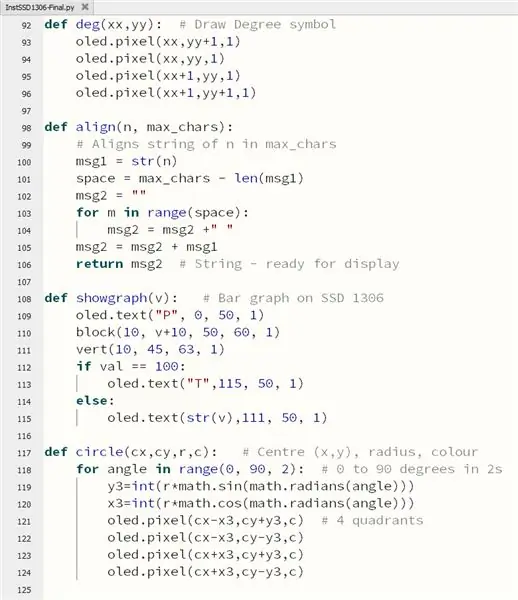
Дәреже белгісі 4 пиксельден құрылады.
Align () процедурасы бекітілген кеңістіктегі қысқа мәндерді оңға туралау үшін санның алдына қосымша бос орындар қосады.
(V) графигі таңдалған пайызды беретін көлденең жолақ графигін салады. Мән оң жақта 'T' көмегімен 100 (тон немесе жоғарғы) белгісі арқылы жазылады.
Шеңберлер кейбір тригонометрияны қажет етеді, сондықтан біз сценарийдің басында математикалық кітапхананы импорттауымыз керек. Біз центрден x және y ығысуын есептеу үшін sin, cos және radian қолданамыз, себебі радиус 90 градусқа бұрылады. Есептеудің әрбір есептеуі үшін төрт квадранттың әрқайсысына нүктелер қойылады.
10 -қадам: Қоқыс жинау, атаулар мен үйірмелер
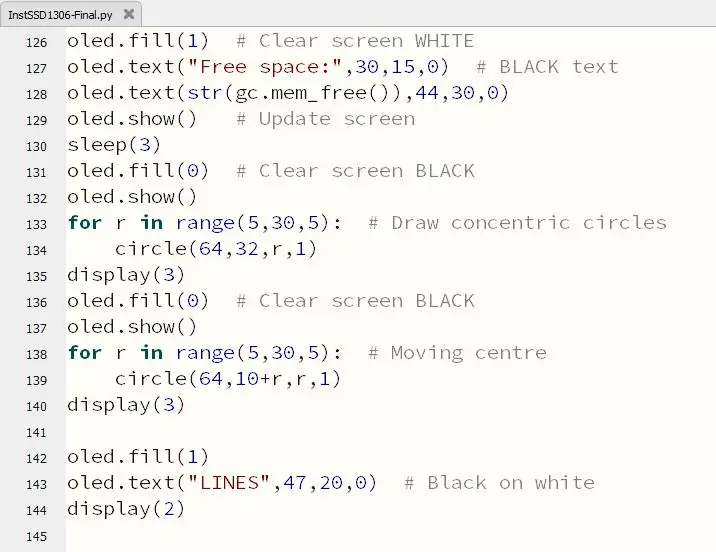
Бұл нұсқаулар экранды ақ -қара түске тазартуды, экранға мәтін жазуды және кеңістікті босату үшін gc () қоқыс жинау процедурасын қолдануды көрсетеді. Мән әлдеқайда үлкен сценарий үшін көп орын бар екенін көрсетеді.
Содан кейін бағдарлама ортақ орталығы бар және қозғалатын орталықтары бар шеңберлерді салады. Қажетті есептеу мөлшерін ескере отырып, өте қарапайым тәртіп.
Жолдардың демонстрациясының тақырыбы келесіде жазылады.
11 -қадам: Lines Demo
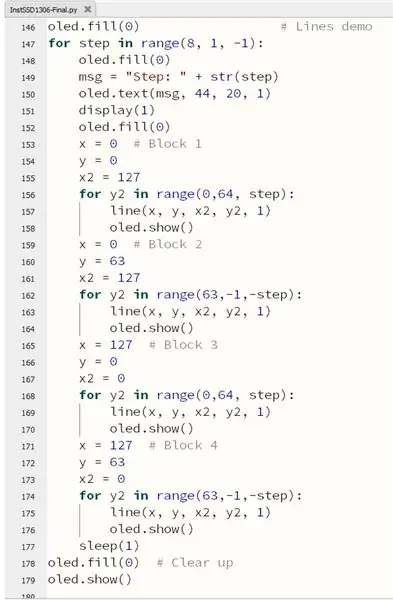
Бұл тәртіп шынымен де () жаттығуларын береді. Радиалды сызықтар дисплейдің әр төрт бұрышынан өрнектерді құрайтын әр түрлі интервалмен сызылады.
12 -қадам: Негізгі цикл: жолақ диаграммасы және анықталған таңбалар
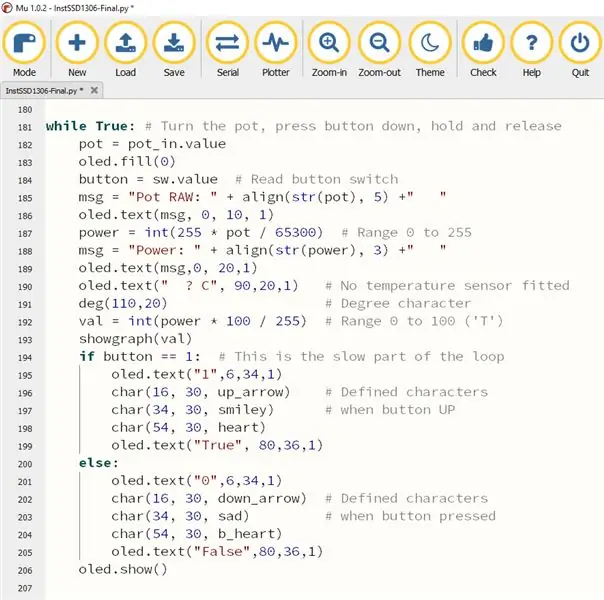
Бұл бағдарламаның негізгі циклы. Потенциометрдің мәндері көрсетілген мәндерді өзгертеді және жолақтық графиктің ұзындығын өзгертеді.
Егер түймені басып тұрсаңыз, анықталған таңбалар 1/0 және True/False сияқты ауыстырылады. Бұл цикл өте баяу жүреді, себебі алдын ала анықталған таңбаларды салу баяу процесс. Сіз олардың кейбіріне түсініктеме беру арқылы жағдайды тездете аласыз.
Бұл демонстрацияны қарапайым ету үшін температура сенсоры орнатылмаған, сондықтан '?' 190 жолындағы мәннің орнына көрсетіледі.
Ұсынылған:
Visuino көмегімен SSD1331 OLED дисплейіндегі (SPI) растрлық анимация: 8 қадам

Visuino көмегімен SSD1331 OLED дисплейіндегі (SPI) нүктелік кескін анимациясы: Бұл оқулықта біз SSD1331 OLED дисплейінде (SPI) Visuino көмегімен қарапайым анимация түрінде нүктелік кескінді көрсетеміз және айналамыз
TM1637 LED дисплейіндегі Arduino дисплейінің уақыты RTC DS1307 көмегімен: 8 қадам

TM1637 LED дисплейіндегі Arduino дисплей уақыты RTC DS1307 көмегімен: Бұл оқулықта біз RTC DS1307 модулі мен TM1637 және Visuino LED дисплейі арқылы уақытты көрсетуді үйренеміз
Een Slim дисплейіндегі Verander Een Ongebruikte смартфоны: 6 қадам (суреттермен)

Een Slim дисплейіндегі Verander Een Ongebruikte смартфоны: Бұл оқу құралы голланд тілінде, ағылшын нұсқасын мына жерден қараңыз. Google Spreadsheets бағдарламасының кездейсоқ дисплейі оқулықпен және оқулықпен танысады
SSD1306 Oled MicroPython көмегімен ESP32 интерфейсі: 5 қадам

ESP32 интерфейсі SSD1306 Oled MicroPython: Micropython - бұл питонның оңтайландырылған және кіші ізі. Бұл есте сақтау қабілеті шектеулі және қуатты аз тұтынатын кіріктірілген құрылғыға арналған. Микропитон ESP8266, ESP32, Ardui кіретін көптеген контроллерлік отбасылар үшін қол жетімді
ATtiny85 және OLED дисплейіндегі Flappy Bird SSD1306: 6 қадам (суреттермен)

ATtiny85 және SSD1306 OLED дисплейіндегі Flappy Bird: Барлығына сәлем, бүгін мен сізге өзім жасаған қарапайым құстың клонын және оған ұқсас ойынды қалай жасауға болатынын көрсетемін. Мен сіздің кодыңызбен жұмыс жасаймын және оның әр қадамда қалай жұмыс істейтінін түсіндіремін. Бұл ойын құруға арналған
